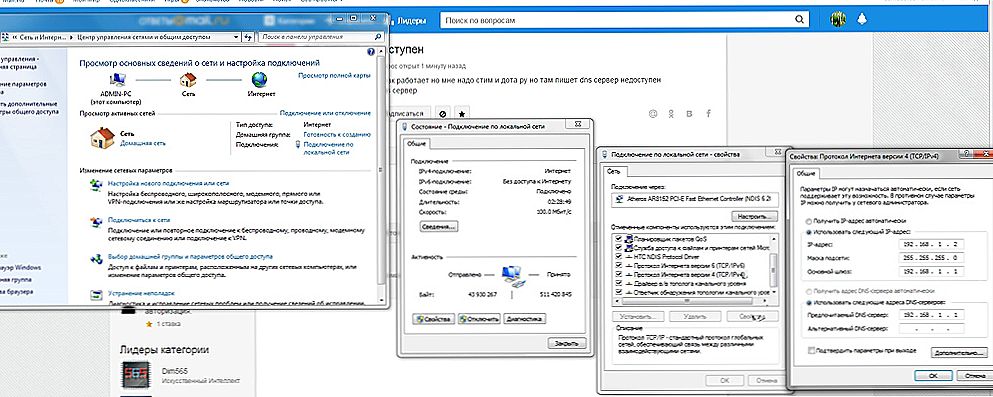V roku 2015 si fanúšikovia konzoly PlayStation 4, ako napísali v sieti, "tlieskali", sa stretli s objavením novej aplikácie od spoločnosti Sony pre nich. Obdarovaný s programom "Media Player", aktualizovaný PS4 im poskytol príležitosť pozerať sa na filmy, posúvať fotografie a počúvať hudbu. Samozrejme, veľa ľudí používa flash disky pre tento účel. Koniec koncov, čo je jednoduchšie - napísal som všetko, čo som na ňom chcel, vložil do USB portu konzoly a použil ju.

Ale nie všetko ide tak hladko, ako by sme chceli. Preskúmajte možné príčiny konfliktov, ktoré vzniknú vtedy, keď herná stanica pristupuje k flash disku a aké aspekty by mali byť pod vašou kontrolou.
obsah
- 1 Súborový systém
- 2 Štruktúra súborov
- 2.1 Štruktúra pre aktualizácie
- 3 Formáty súborov
- 4 Ďalšie funkcie
Súborový systém
Po prvé, dávajte pozor na súborový systém, v ktorom by mala byť jednotka naformátovaná.
Na rozdiel od konzoly PS3, ktorá chápe iba formát FAT32, je PS4 vybavený schopnosťou vnímať formát exFAT.
Tento formát, niekedy označovaný ako "Extended FAT" alebo FAT64, je určený len pre USB flash disky.
Jeho hlavnou výhodou, najmä pri prezeraní videa z konzoly, je nedostatok obmedzenia veľkosti zaznamenaného súboru (pre FAT32 je štyri gigabajty).
Je možné, že pre používateľov PS3 je to chyba v systéme FAT32, ktorá slúži ako hlavný leitmotif, ktorý ich núti k rozbitiu firmvéru svojich konzol.
Ak chcete formátovať flash disk v požadovanom formáte exFAT, musíte nájsť nástroj určený pre tento účel v sieti. Napríklad SDFormatter urobí.
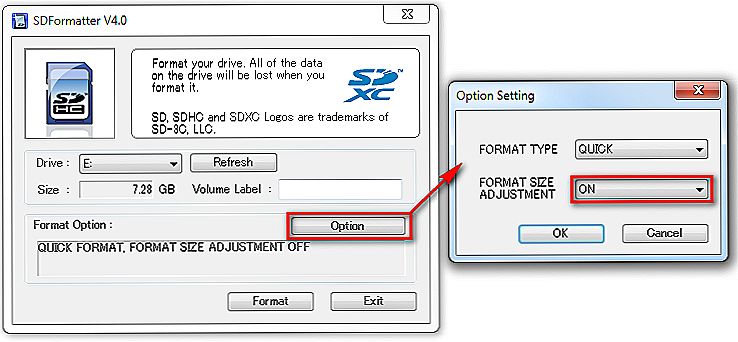
Program na formátovanie SDFormatter
Len v prípade, nevyberajte "rýchle formátovanie".
Vaše zariadenie by malo "vidieť", takto naformátované.
Štruktúra súborov
Skôr než budete môcť nahrávať video, zvukové súbory alebo fotografie do zariadenia USB, musíte vytvoriť príslušné adresáre v koreňovom adresári.
Pre hudobný obsah by mala byť priečinka MUSIK, na sledovanie filmov - VIDEO atď.
Všetky priečinky by nemali obsahovať ruské písmená v názvoch. Navyše by nemali mať podadresáre a archívy.
Štruktúra pre aktualizácie
Predbežne prevzatý oficiálny súbor aktualizácie by mal byť umiestnený na jednotke USB flash v adresári: PS4 / UPDATE /. Je ľahké stavať na počítači.
Formáty súborov
Prehrávač médií v konzole PS4 číta obmedzený počet formátov médií. Preto potrebujú vedieť.
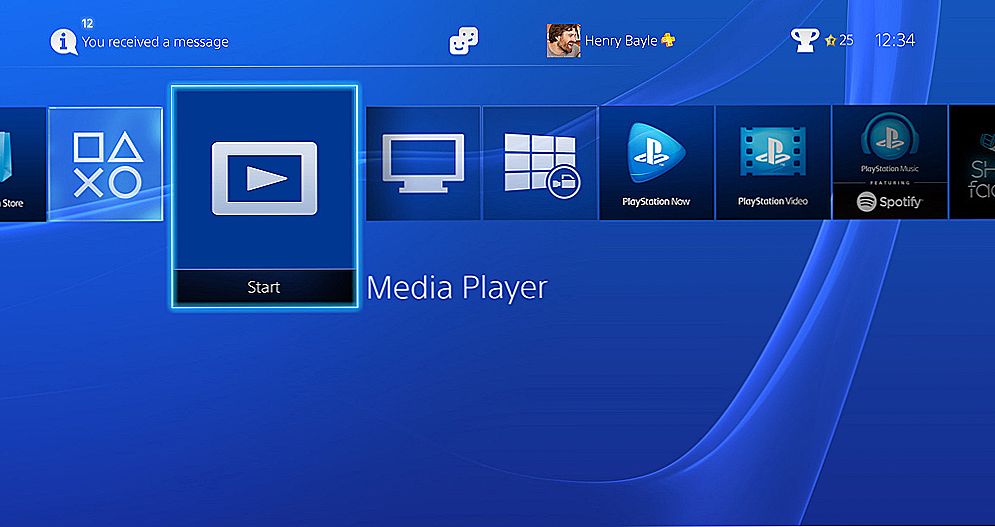
Prehrávač médií na PS4
Po pripojení zariadenia k portu USB v prehrávači budú súbory k dispozícii na prezeranie:
- MPEG-2 TS, MKV, AVI a MP4 pre video obsah;
- JPEG, BMP, PNG pre fotografie;
- MP3 a AAC (M4A) pre hudbu.
Ďalšie funkcie
Okrem toho, ak PS4 nezobrazuje flash disky, skontrolujte:
- funkčnosť zariadenia s iným zariadením;
- upevnenie v hniezde (pre úplný vstup);
- zákaz prehrávania obsahu;
- typ prehrávaných údajov.
Ak sa navrhované pokyny vykonajú a dodržiavajú v súlade s odporúčaniami, potom po umiestnení jednotky do štrbiny sa v zozname zobrazí požadovaná mediánová množina:

Vychutnajte si obľúbené žánre mediálneho priemyslu a svoje osobné, nie menej drahé srdce.
Prečítajte si nasledujúce články a položte nám nové otázky.